Las pestañas Cargos y gastos, y Gastos
PERMISOS Esta página está regida por el Configuraciones de seguridad de Atención al cliente del nivel de seguridad asignado a usted.
NAVEGACIÓN > Atención al cliente > Buscar > Tickets > haga clic en Buscar > abra un ticket
NAVEGACIÓN > Mi(s) > Tareas y tickets > menú contextual > Ver > Detalles de la tarea
Todos los gastos asociados con una tarea aparecen en la pestaña Gastos de la página de tarea. Los cargos se rastrean a nivel de proyecto.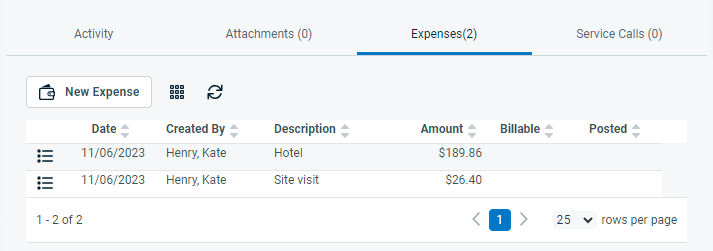
Todos los cargos y los gastos asociados con un ticket aparecen en la pestaña Cargos y gastos de la página Ticket. La pestaña aparece en todos los tipos de ticket. 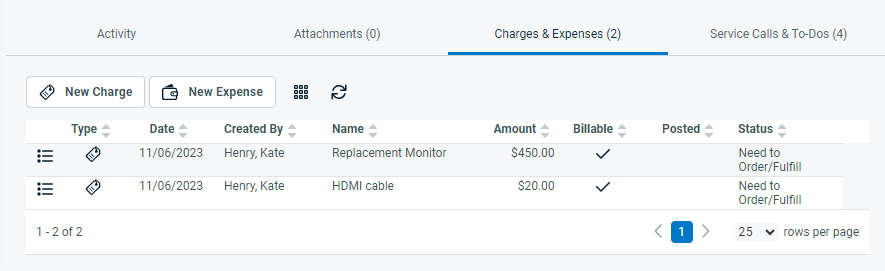
NOTA Estas pestañas puede que estén ocultas si usted no cuenta con permisos de vista para gastos, o cargos y gastos.
Para abrir la página, use la(s) ruta(s) de acceso en la sección Seguridad y navegación más arriba.
El selector de columnas de la tabla de tickets Cargos y gastos da cabida tanto a los campos de gastos como a los de cargos, pero las características de gestión de los gastos son las mismas que en la tabla de tareas Gastos.
Las siguientes tareas pueden llevarse a cabo:
| Característica | Descripción | Permisos |
|---|---|---|
| Mostrar columnas adicionales o distintas | Haga clic en el ícono Selector de columna |
Todos los usuarios. |
| Actualizar la tabla | Haga clic en el ícono Actualizar |
Todos los usuarios. |
| Gastos | ||
| Agregar un gasto |
Haga clic en Nuevo gasto en la tabla o, en la barra de agregado rápido, haga clic en Gasto (Alt + 5). Consulte Agregar gastos desde un ticket, tarea o proyecto. | El botón Nuevo gasto puede estar oculto por los siguientes motivos:
|
| Gestionar gastos asociados con la tarea o el ticket | Desplace el cursor sobre el menú contextual de un gasto y seleccione uno de los siguientes:
|
Los gastos pueden ser editados o eliminados por el usuario que los agregó y por un administrador, a menos que:
|
| Cargos (solamente tickets) | ||
| Agregar un cargo |
Haga clic en Nuevo cargo en la tabla, o bien, en la barra de agregado rápido, haga clic en Cargo (Alt + 4). Consulte Agregar o editar un cargo de ticket. | A este permiso lo rige la configuración del sistema Permitir a los usuarios que no puedan ver todos los tickets crear, editar y eliminar cargos de ticket, y los permisos de objeto para agregar cargos a tickets. Este botón puede ocultarse si usted carece de los permisos requeridos. |
| Gestionar cargos asociados con el ticket | Desplace el cursor sobre el menú contextual de un cargo y seleccione uno de los siguientes:
|
Los cargos pueden ser editados y eliminados por cualquier persona con permiso para crear cargos a menos que:
|



